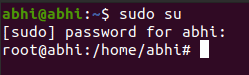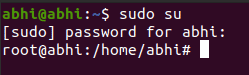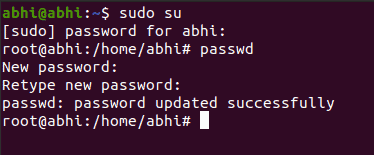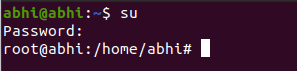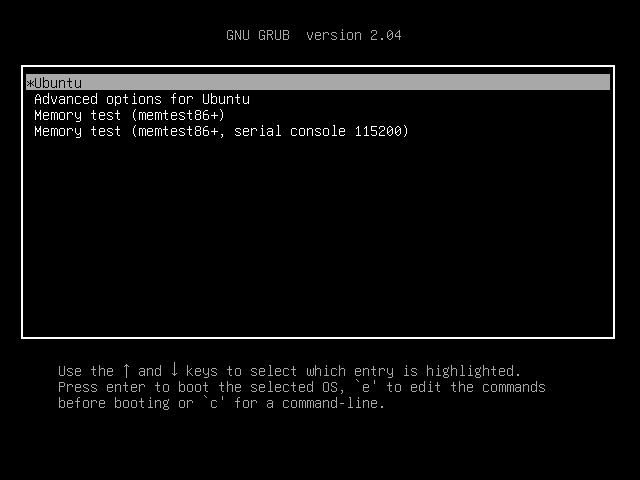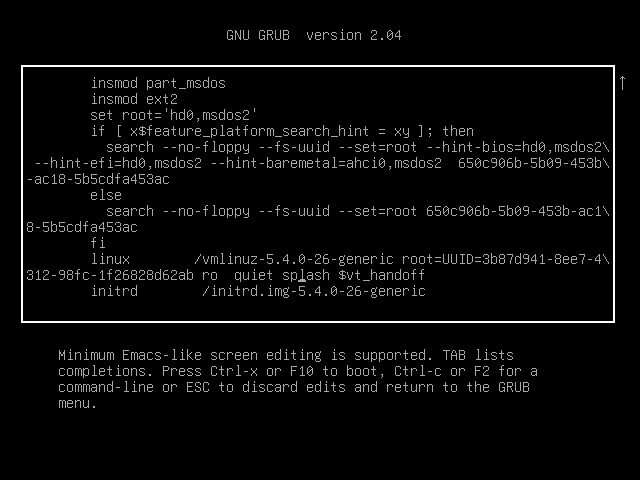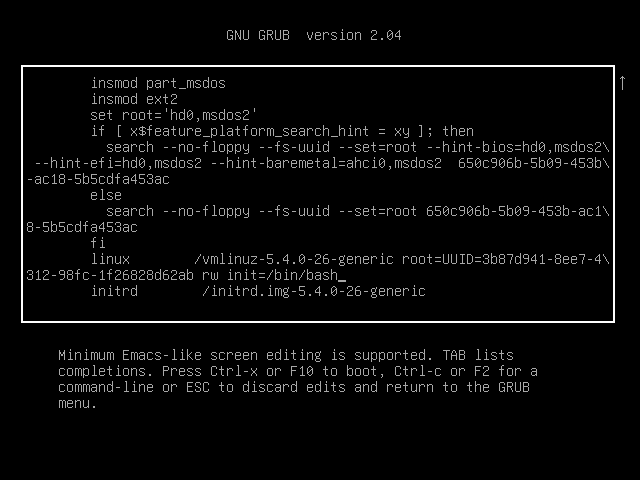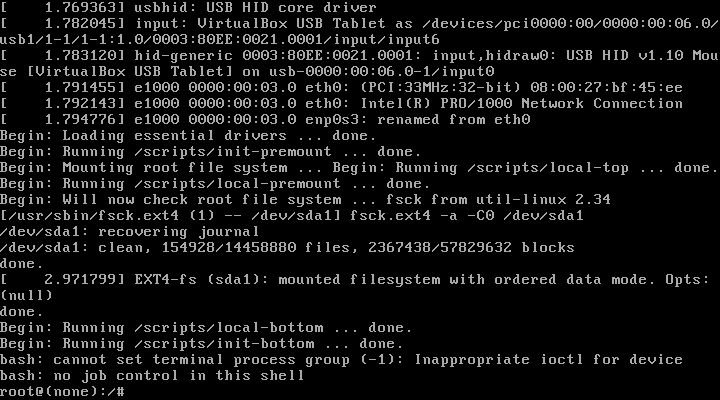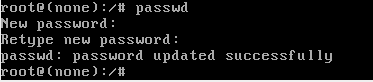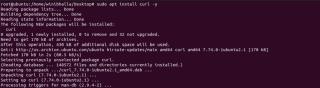Setzen, zurücksetzen und ändern Sie das Root-Passwort in Ubuntu 20.04
Der Root-Benutzer ist nichts anderes als der im Linux-System erstellte Standardbenutzer mit Administratorrechten. Ähnlich wie bei älteren Ubuntu-Versionen ist der Root-Benutzer in Ubuntu 20.04 gesperrt, und ein Benutzer kann sich anfangs nie als Root anmelden. sudoStattdessen wird das System der Verwendung des Befehls verwendet, das es jedem nicht-administrativen Benutzer ermöglicht, administrative Aufgaben wie die Installation durchzuführen, ohne sich tatsächlich als Root anzumelden, aber mit Root-Rechten.
Es kann jedoch einige wichtige administrative Aufgaben geben, die mit dem sudoBefehl nicht erlaubt sind und nur ausgeführt werden können, wenn der Root-Benutzer angemeldet ist. In solchen Szenarien gibt es Möglichkeiten, das Root-Passwort zu setzen oder zurückzusetzen. Beachten Sie, dass dies nur in Fällen verwendet werden sollte, in denen der Befehl sudoinkompetent ist, da die Anmeldung als Root-Benutzer ein Sicherheitsrisiko für Ihren Computer birgt.
Root-Passwort setzen/zurücksetzen
Dieser Schritt erfordert, dass Sie als Benutzer mit sudoBerechtigungen angemeldet sind und der Befehl suals Teil der sudoBerechtigungen zulässig ist .
Führen Sie die folgenden Schritte aus, um sich als Root anzumelden. Geben Sie Ihr Passwort ein, wenn Sie dazu aufgefordert werden.
sudo su
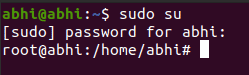
Wie oben zu sehen ist, hat sich die Eingabeaufforderung jetzt in root geändert. So können wir uns mit unserem eigenen Passwort bei root anmelden.
Um nun das Root-Passwort zu ändern, verwenden Sie einfach den Befehl passwd.
passwd
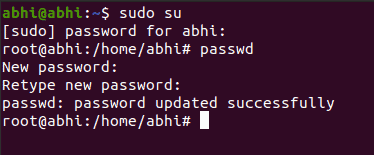
Dadurch wird das Root-Passwort bei der ersten Verwendung festgelegt oder bei späterer Verwendung in das neue Passwort geändert.
Es ist Zeit zu überprüfen, ob das neue Passwort funktioniert. Drücken Sie Ctrl + D, um die Root-Eingabeaufforderung zu verlassen. Geben Sie dann den Befehl ein, suum sich als Root anzumelden, und geben Sie das neue Root-Passwort ein, das wir gerade festgelegt haben.
su
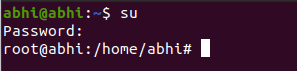
Auf diese Weise haben wir das Root-Passwort erfolgreich geändert und können uns als Root anmelden.
Wie bereits erwähnt, erfordert dies jedoch, dass Ihr eigener Benutzer über sudo-Zugriff verfügt. Aber was ist, wenn Sie keinen sudo-Zugang haben, aber im Notfall trotzdem das Root-Passwort ändern müssen? Gibt es eine Möglichkeit, sich in einem solchen Fall als Root anzumelden? Lass es uns herausfinden.
Root-Passwort von Grub zurücksetzen
Es gibt eine Möglichkeit, das Passwort von root oder eines anderen Benutzers während des Bootens von Ubuntu zu ändern. Es braucht ein wenig Optimierung des Bootvorgangs.
Starten Sie zuerst Ihren Computer neu. Wenn das GRUB-Menü beim Booten nicht jedes Mal automatisch für Sie angezeigt wird, halten Sie die ShiftTaste während des Bootens gedrückt. Dadurch wird das GRUB-Menü zwangsweise angezeigt.
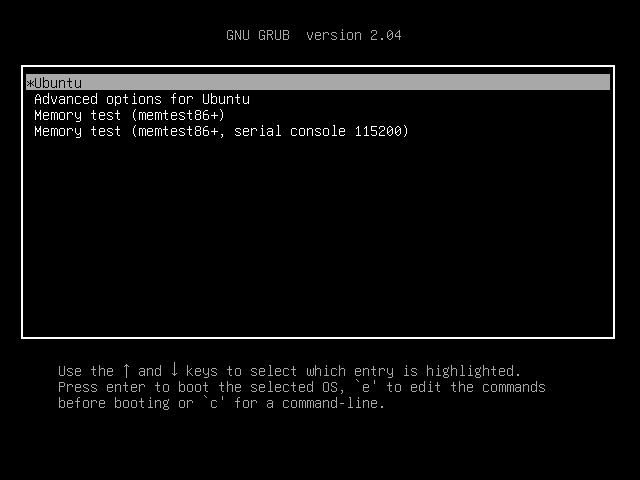
Als nächstes markieren Sie die Zeile Ubuntuaus dem Menü und drücken Sie e, um die Boot-Konfiguration zu bearbeiten.
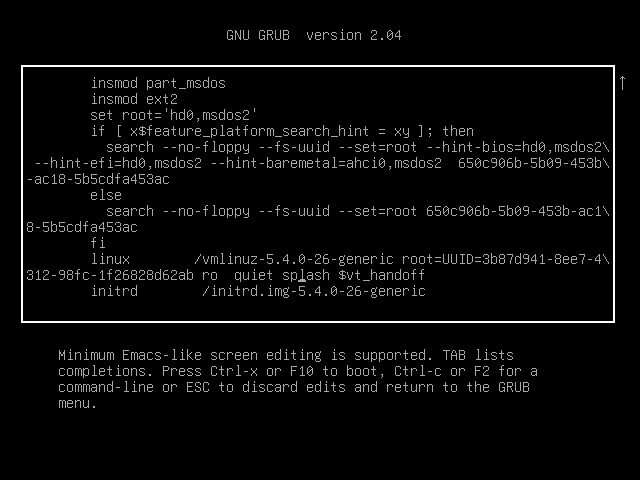
Wir müssen die Änderung in der Zeile vornehmen, die mit beginnt linux, was die vorletzte Zeile in der Konfiguration ist. Ersetzen Sie den letzten Teil quiet splash durch rw init=/bin/bash.
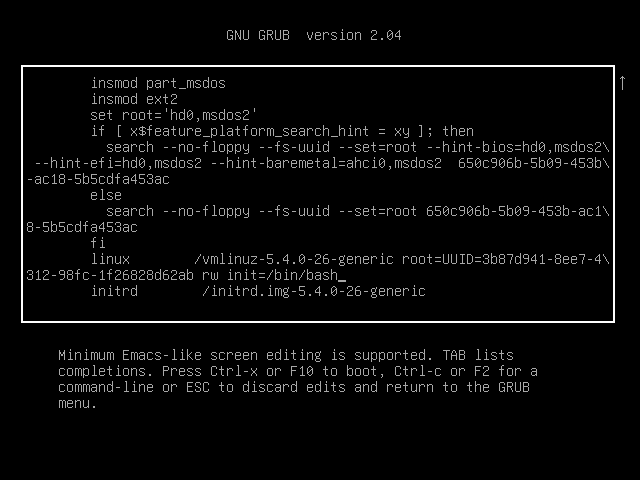
Die Änderung, die wir hier vornehmen, besteht im Wesentlichen darin, sich bei einer Shell ( init=/bin/bash) anstelle von GUI ( quiet splash) mit Lese- und Schreibberechtigungen ( rw) anzumelden.
Drücken Sie F10, um mit dieser Konfiguration zu booten. Beachten Sie, dass diese geänderte Konfiguration nur für diesen Start verwendet und beim nächsten Start zurückgesetzt wird.
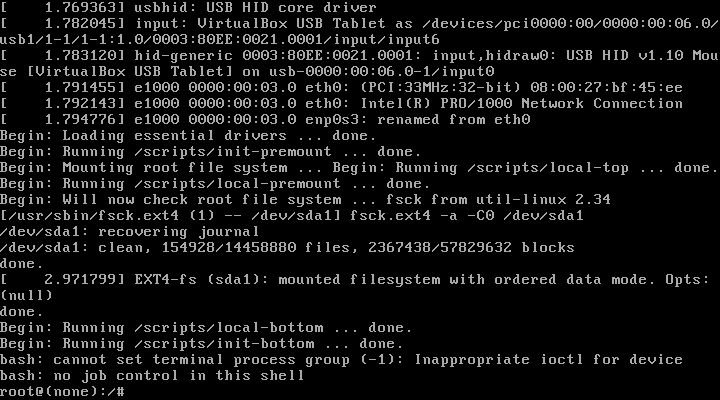
Wie Sie sehen, sind wir am Shell-Prompt als Root-Benutzer angemeldet.
Jetzt können wir wie zuvor den Befehl passwdhier ausführen und das Root-Passwort zurücksetzen.
passwd
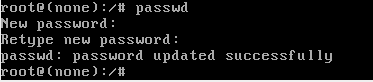
Das Root-Passwort wurde geändert. Starten Sie nun das System normal neu und melden Sie sich als root mit dem neuen Passwort an.
Sie können nun die erforderlichen Verwaltungsaufgaben ausführen.
Abschluss
Wir haben zwei Möglichkeiten gesehen, das Root-Passwort in Ubuntu 20.04 zu ändern. Beachten Sie, dass, wo immer möglich, der sudoBefehl zum Ausführen von Verwaltungsaufgaben verwendet werden muss. Die Anmeldung als susollte so weit wie möglich verhindert werden, da dies die Sicherheit des Systems gefährden kann, insbesondere wenn es mit einem Netzwerk verbunden ist.